Cómo evitar que WhatsApp guarde fotos: una guía visual paso a paso
Publicado: 2024-02-27Guardar medios automáticamente en WhatsApp puede ahorrarle tiempo y esfuerzo, pero también puede convertirse rápidamente en un dolor de cabeza. En primer lugar, puede ocupar todo el espacio de almacenamiento y saturar el dispositivo con fotos y vídeos no deseados de chats y grupos. Además, las imágenes confidenciales que haya recibido a través de WhatsApp se almacenarán en su galería para que otros puedan acceder a ellas.
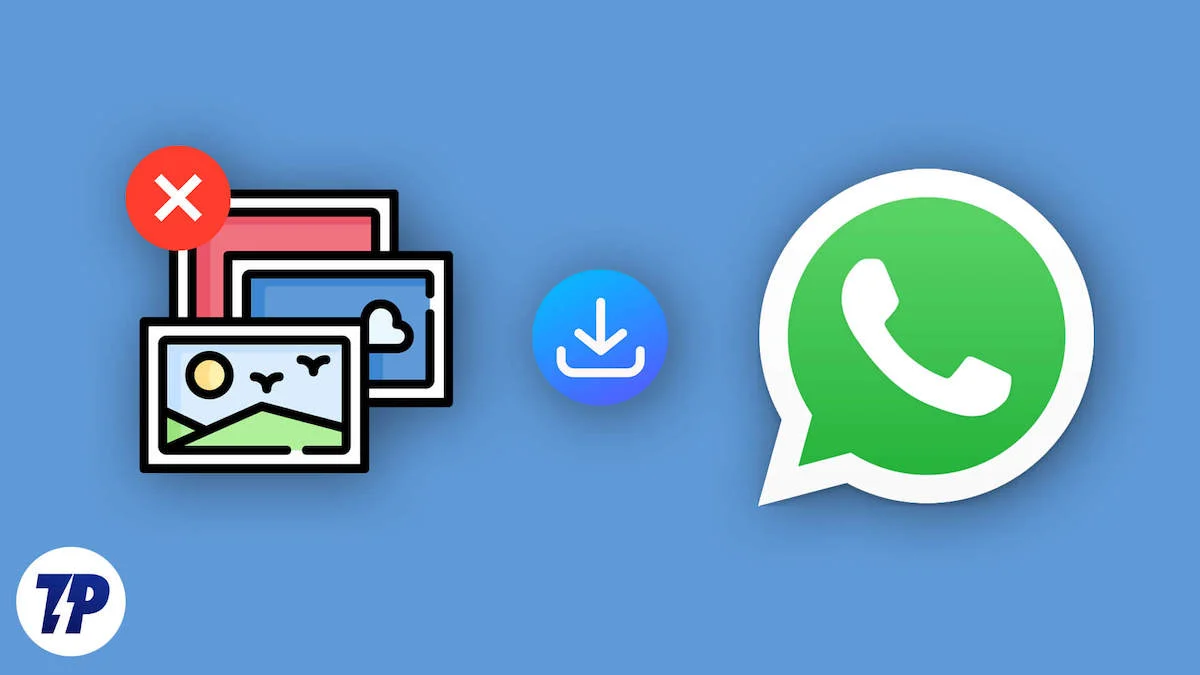
Afortunadamente, WhatsApp ofrece la opción de evitar que WhatsApp guarde fotos en tu galería. Esto funciona tanto en Android como en iPhone. En esta guía, aprenderá cómo cambiar la configuración de descarga de medios de WhatsApp en la aplicación y evitar que WhatsApp guarde fotos.
Tabla de contenido
Cómo evitar que WhatsApp guarde fotos
Detener la descarga automática de medios de WhatsApp en Android
- Paso 1: abre Whatsapp en tu dispositivo Android.
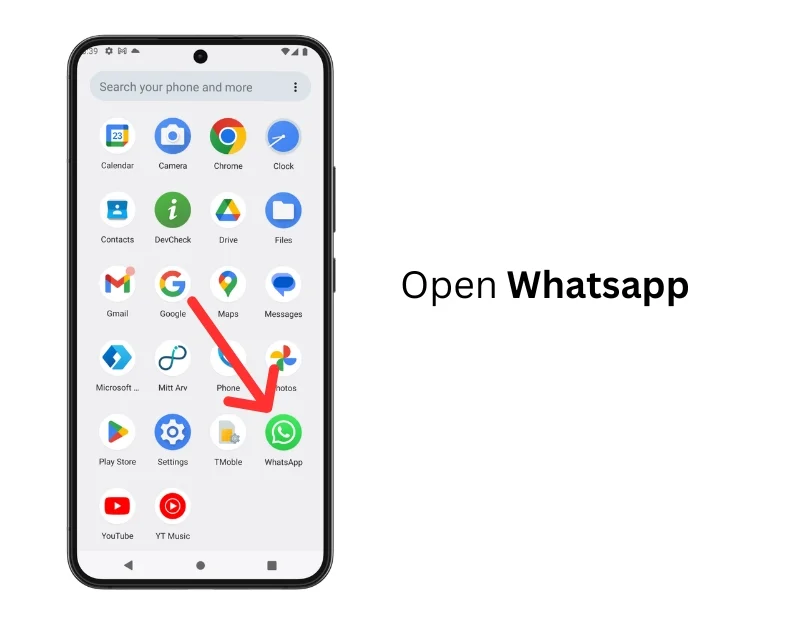
- Paso 2: Vaya a la pantalla de inicio y toque los tres puntos en la esquina superior derecha para abrir el menú.
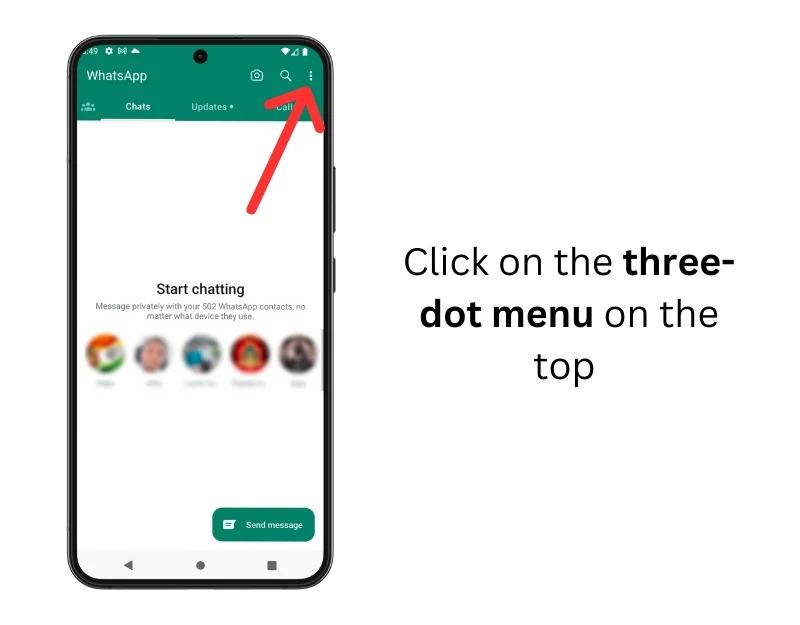
- Paso 3: seleccione Configuración en el menú.

- Paso 4: toca Almacenamiento y datos.
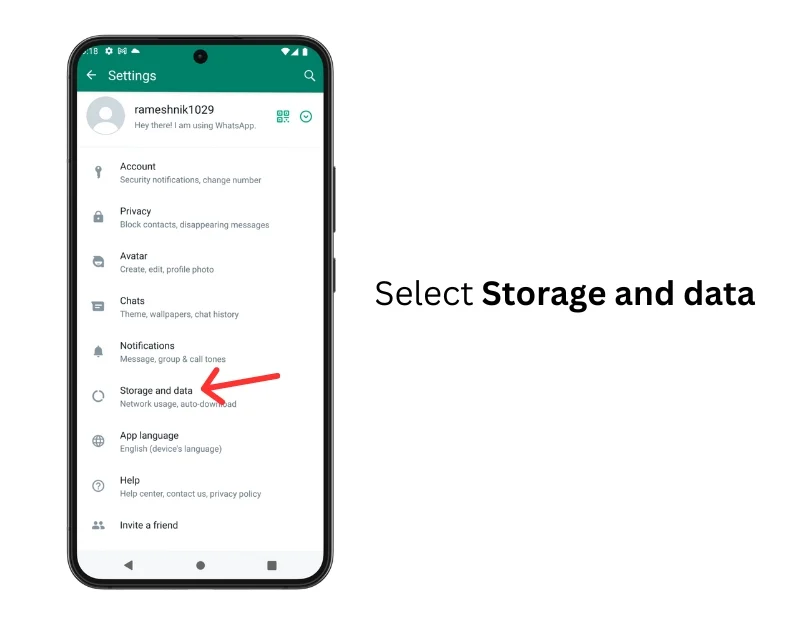
- Paso 5: vaya a la sección de descarga automática de medios
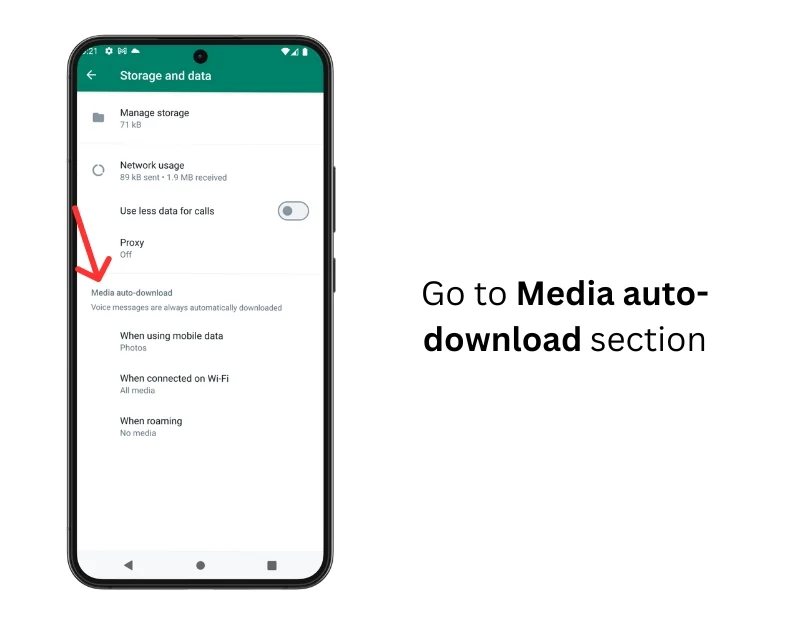
- Paso 6: Haga clic en Cuando use datos móviles y desmarque los medios (Fotos) que no desea descargar automáticamente. De manera similar, haga clic en Cuando esté conectado a Wifi y en roaming , desmarque los medios que no desea descargar.
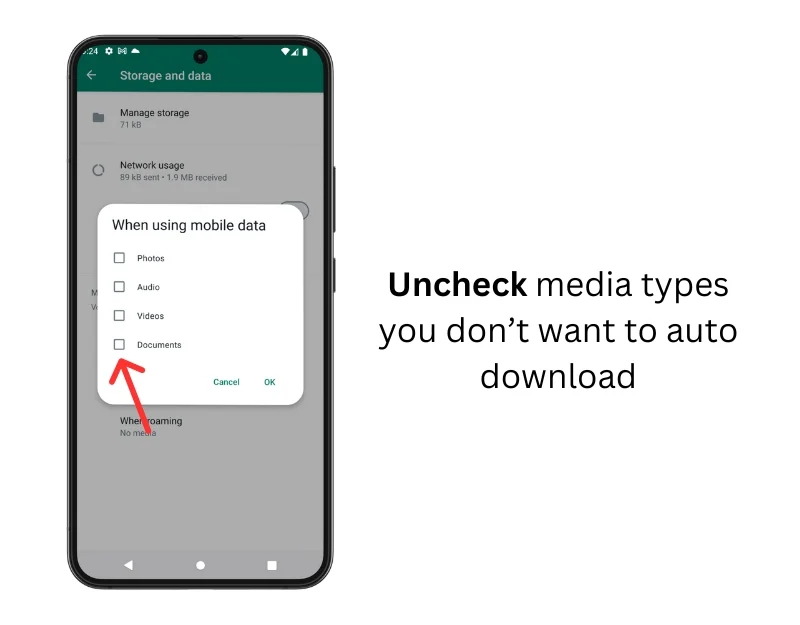
- Paso 7: Para evitar que las fotos de WhatsApp se muestren en la galería, abra la Configuración de WhatsApp

- Paso 8: haz clic en Chats
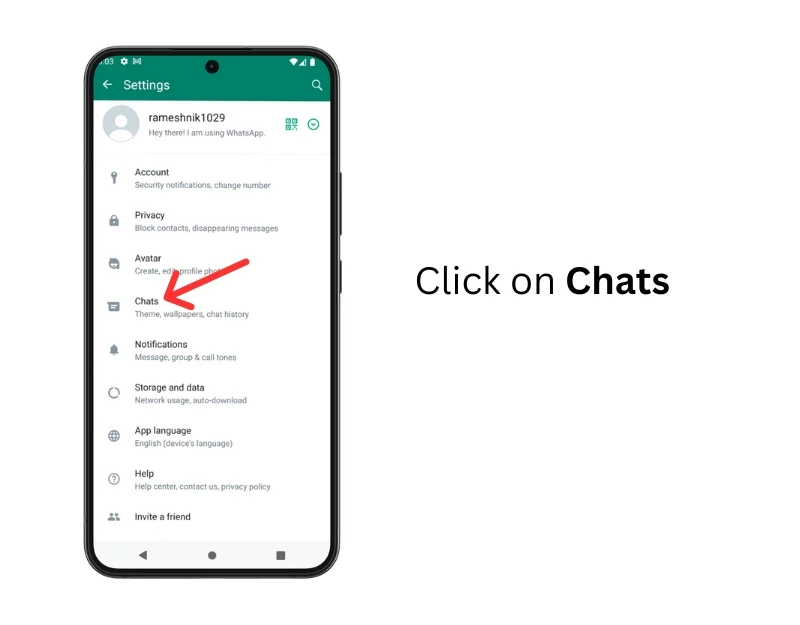
- Paso 9: desactive la visibilidad de los medios
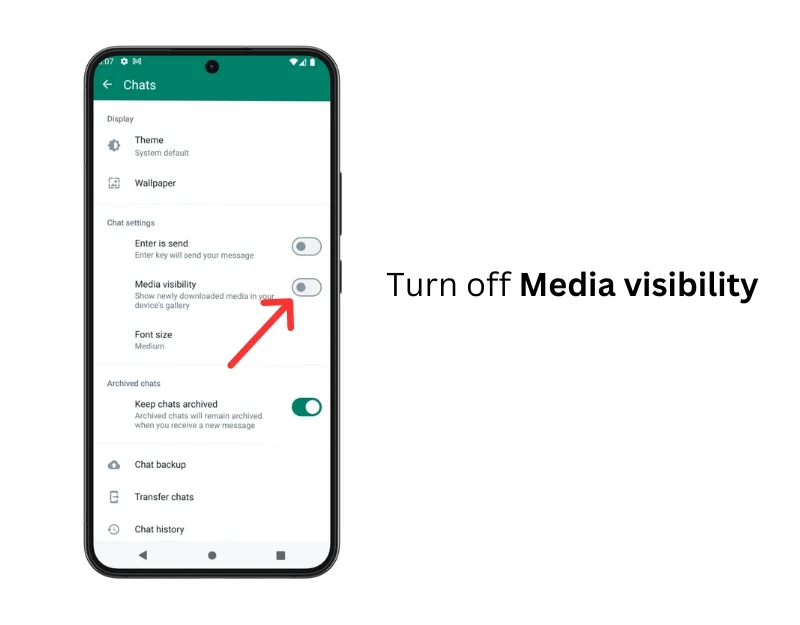
- Paso 8: Evite que Whatsapp guarde fotos de chats individuales. Seleccione el chat/grupo para el cual desea desactivar la descarga automática de medios.
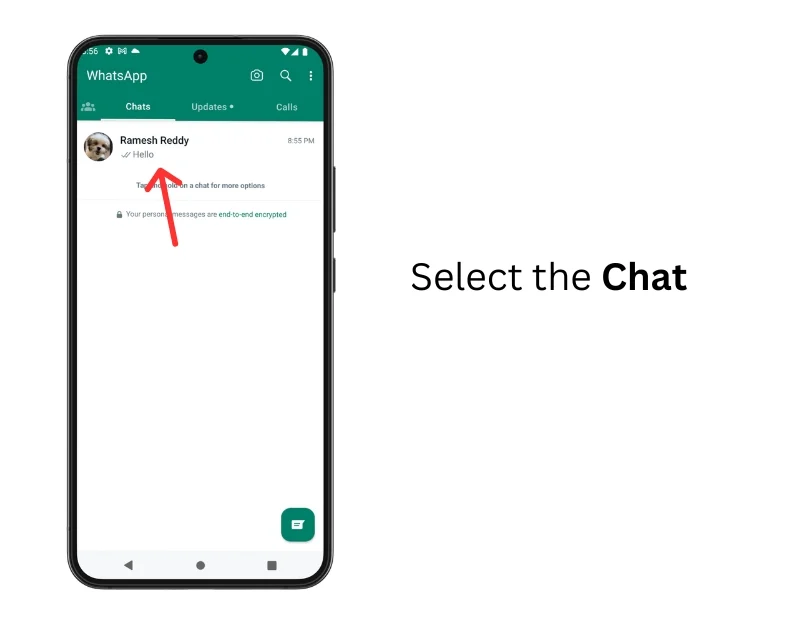
- Paso 9: haga clic en el nombre del contacto/grupo.
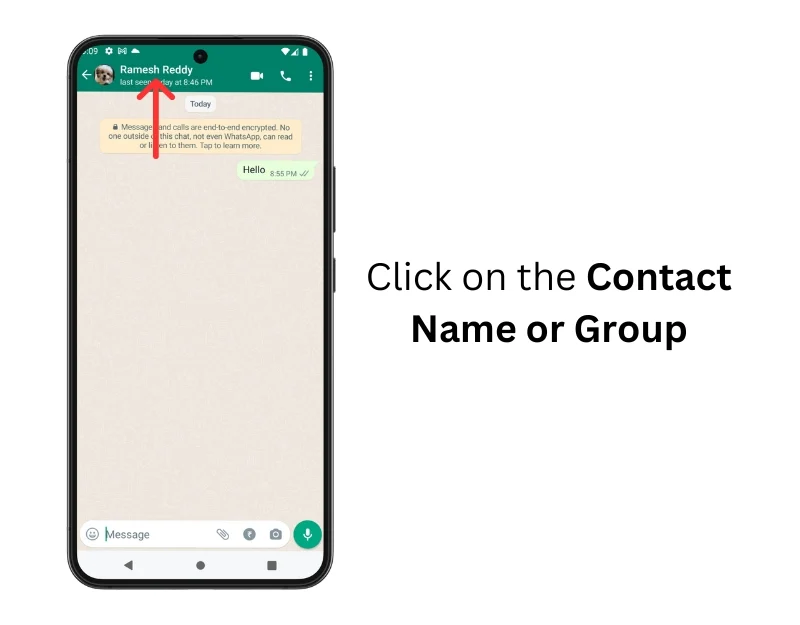
- Paso 10: haga clic en Visibilidad de los medios
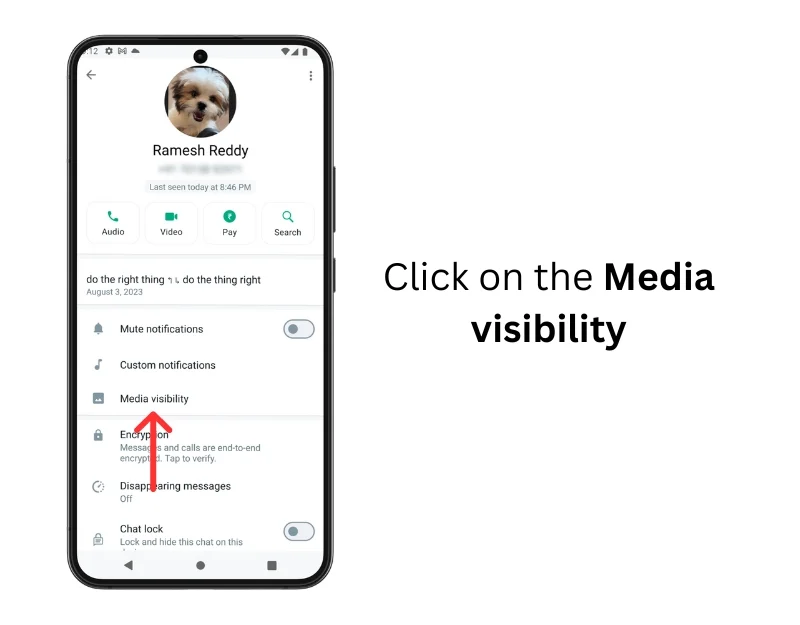
- Paso 11: seleccione No para evitar que los medios se descarguen automáticamente.
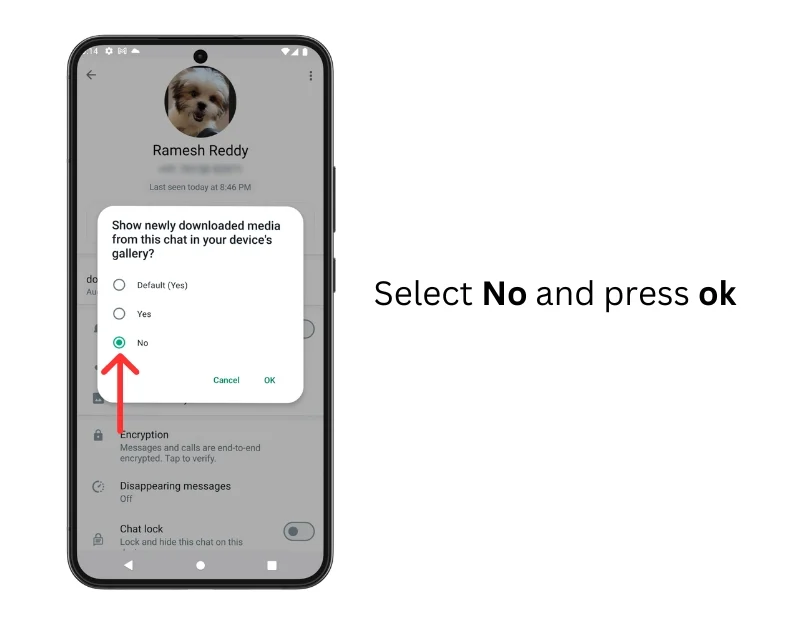
Detener la descarga automática de medios de WhatsApp en iPhone
- Paso 1: abre WhatsApp en tu iPhone
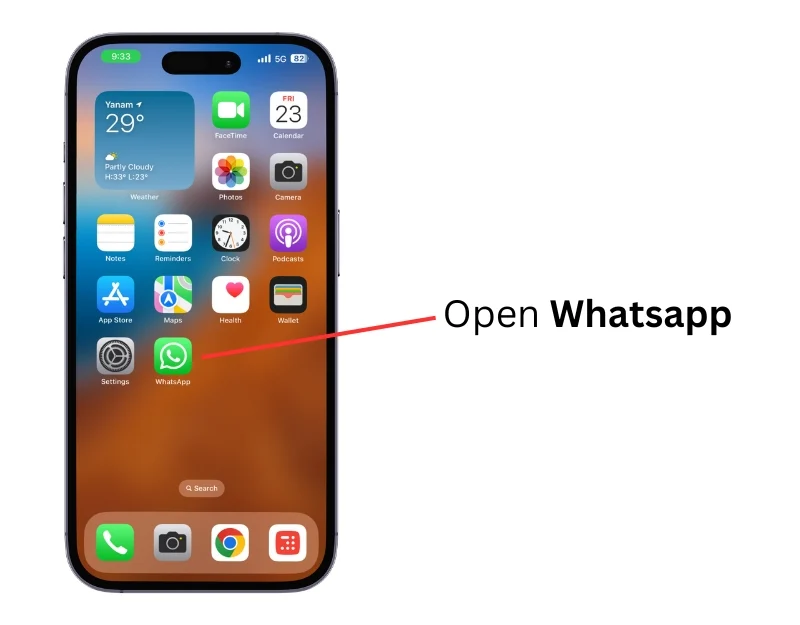
- Paso 2: haga clic en el ícono de ajustes de Configuración.

- Paso 3: toca Almacenamiento y datos .
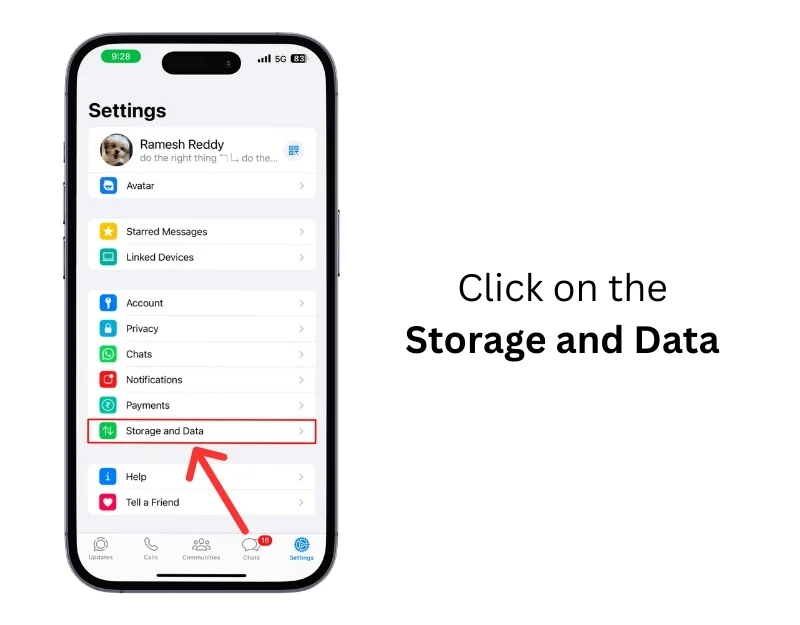
- Paso 4: vaya a la sección de descarga automática de medios
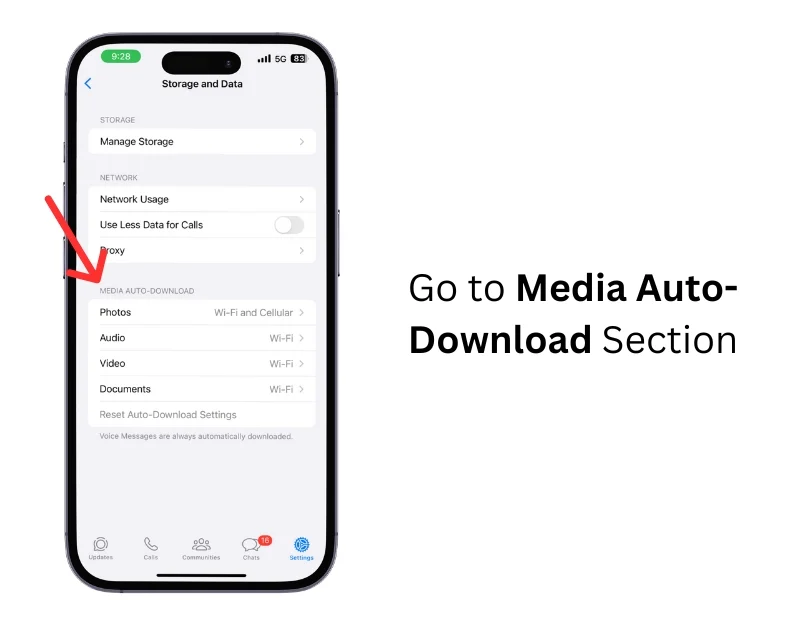
- Paso 5: Ahora, seleccione el tipo de archivo multimedia (Fotos) y haga clic en Nunca.
- Nunca: Desactiva la descarga automática tanto en redes Wifi como móviles. Wifi: descarga medios solo cuando está conectado a Wifi, Wifi y Celluar: descarga medios automáticamente cuando está conectado a Internet.
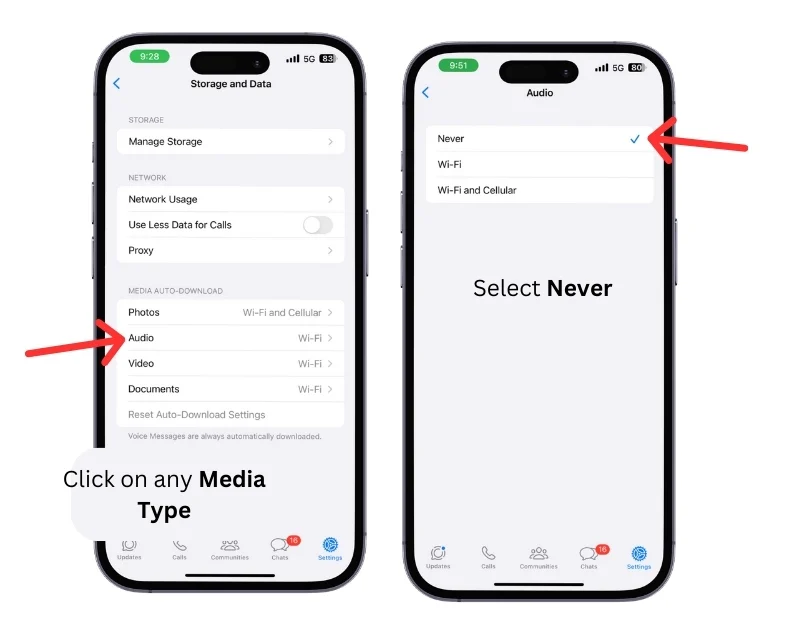
- Paso 6: Para evitar que las imágenes de WhatsApp se muestren en la galería. Ir a la configuración de Whatsapp

- Paso 7: haz clic en Chats
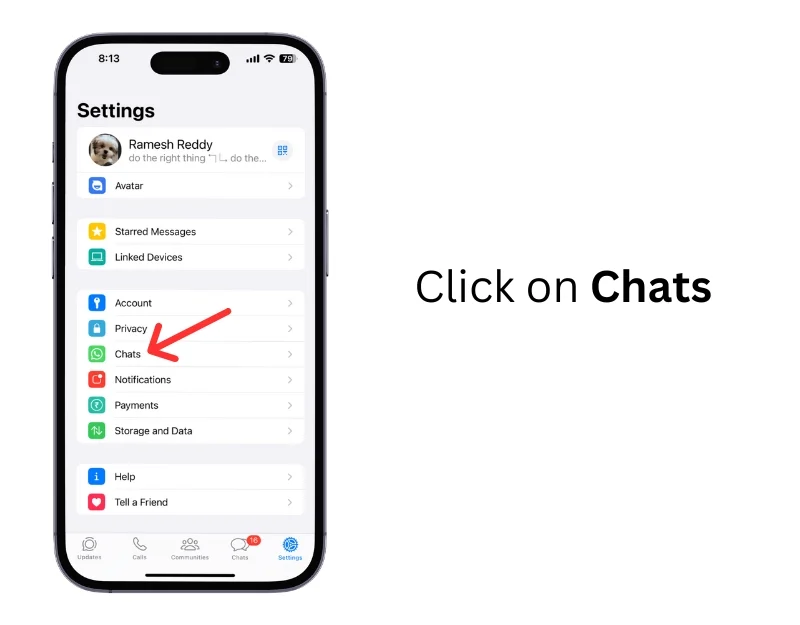
- Paso 8: Desactive Guardar en el carrete
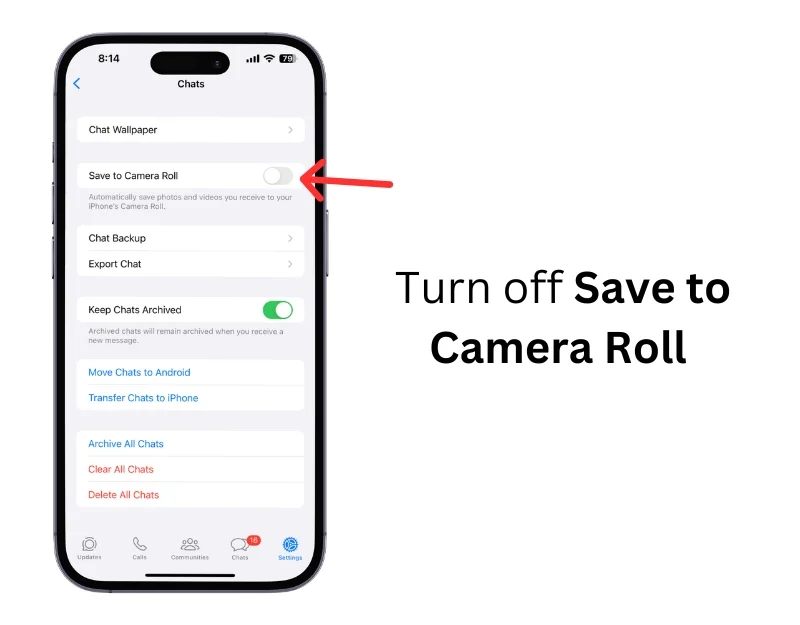
- Paso 9: Evite que WhatsApp guarde medios de contactos o grupos específicos. Paso Seleccione el contacto o grupo que desea evitar que Medoa se descargue automáticamente.
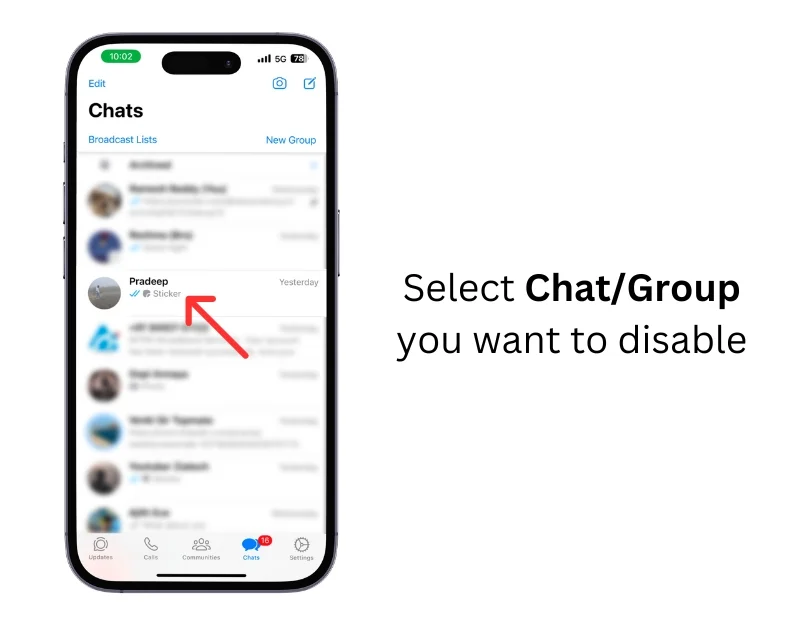
- Paso 10: toque el nombre del usuario o del grupo.
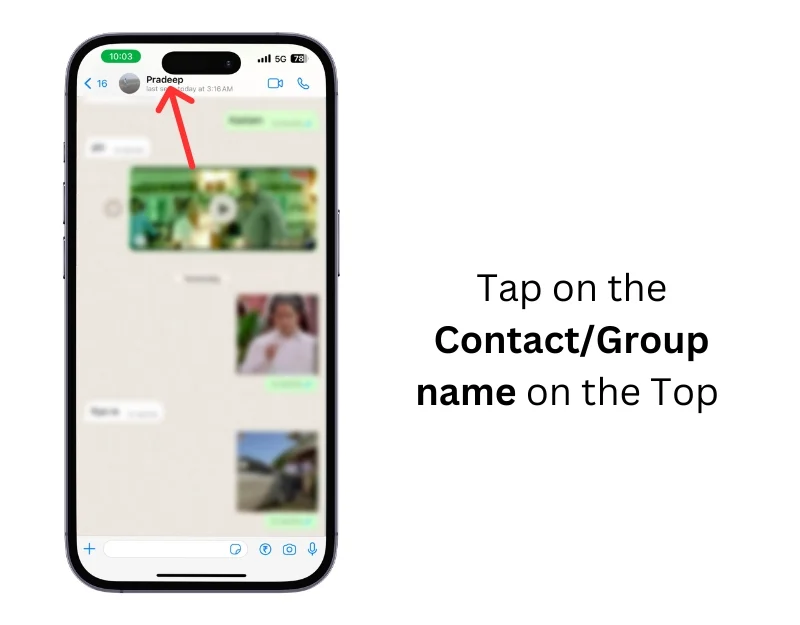
- Paso 11: desplácese hacia abajo y toque Guardar en el carrete
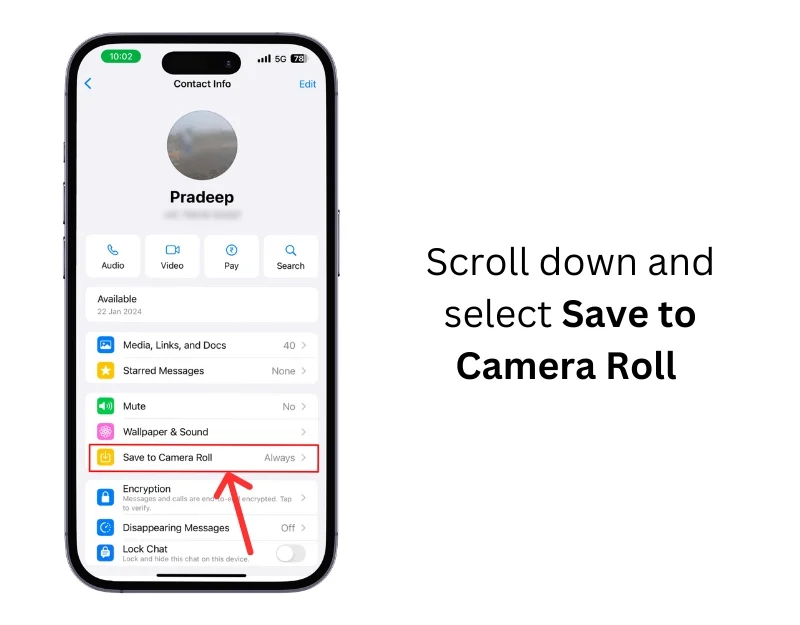
- Paso 12: seleccione Nunca
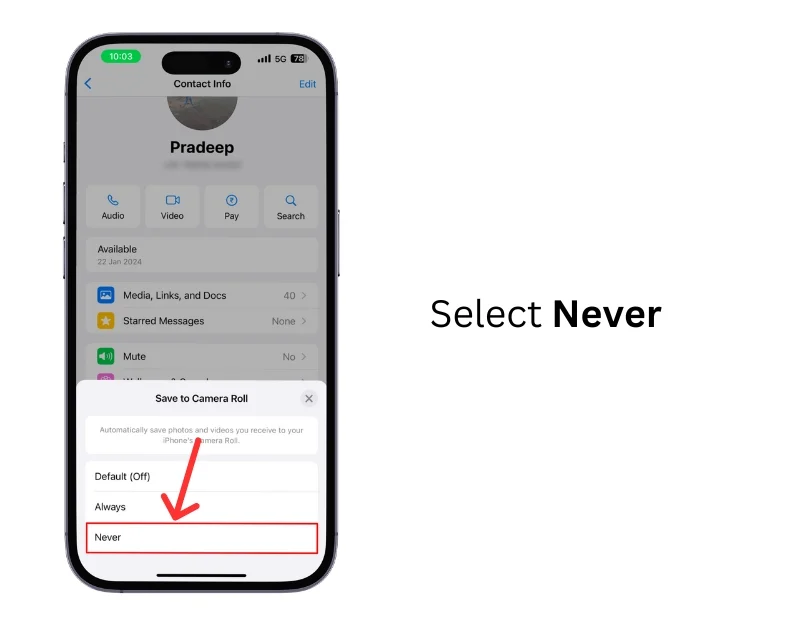
Cómo evitar que los medios de WhatsApp se guarden en la Web
- Paso 1: abre Whatsapp Web
- Paso 2: haga clic en el menú de tres puntos y seleccione Configuración
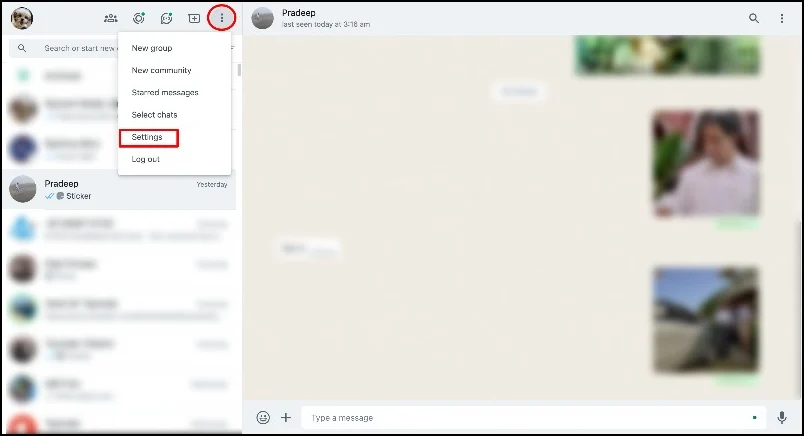
- Paso 3: Haz clic en ladescarga automática de WhatsApp
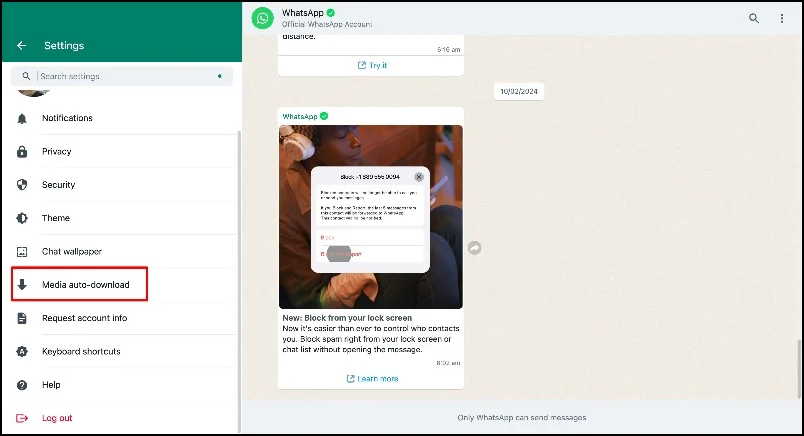
- Paso 4: ahora, desmarque todos los archivos multimedia que desea descargar
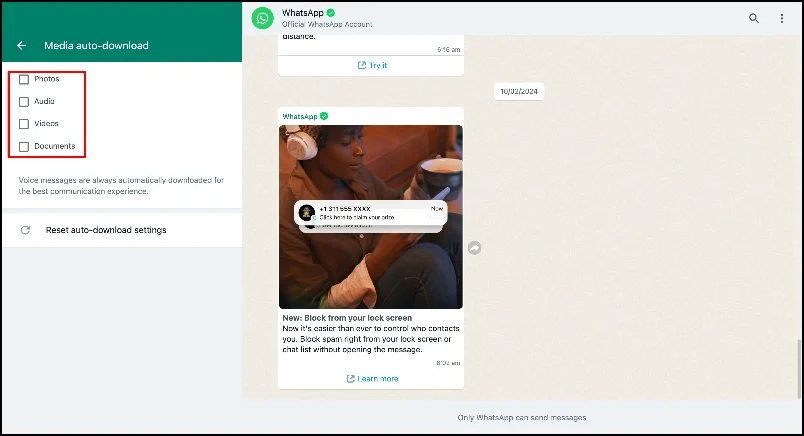
Evite que WhatsApp descargue fotos automáticamente
Con estos pasos, puede evitar que el almacenamiento de su dispositivo se llene rápidamente con fotos y videos no deseados de los chats y grupos de WhatsApp, limitar el uso de datos móviles de WhatsApp y evitar que aparezca información confidencial en su galería. Espero que encuentres útil esta guía.

Preguntas frecuentes sobre WhatsApp para guardar fotos automáticamente
1. ¿Cambiar la configuración de descarga automática afectará la forma en que recibo o veo fotos?
La forma en que recibes las fotos no cambiará. Cambiar la configuración de descarga automática afectará la forma en que ve las fotos. Puedes descargar la foto manualmente para verla y guardarla en tu galería.
2. ¿Puedo personalizar la configuración de WhatsApp solo para guardar fotos manualmente?
Sí, puedes personalizar la configuración de WhatsApp y guardar fotos manualmente en tu dispositivo. Puedes seguir los pasos anteriores para desactivar el guardado automático de fotos en WhatsApp. Para descargar imágenes manualmente, vaya al medio que desea descargar y haga clic en descargar. Si está guardando imágenes en la galería, haga clic en el menú de tres puntos y toque Guardar en la galería. Se guardará una copia de la foto en la galería de su teléfono.
3. ¿Cómo puedo guardar manualmente una foto específica de WhatsApp?
Para guardar manualmente una foto específica de WhatsApp, navegue hasta la foto que desea descargar y haga clic en descargar. Cuando guardes la imagen en la galería, mantén presionada la foto y haz clic en Guardar foto en la galería. Luego se guardará una copia de la imagen en su galería.
4. ¿Cómo puedo comprobar cuánto almacenamiento utiliza los medios de WhatsApp en mi dispositivo?
Puede ir a la configuración de almacenamiento de Whatsapp para verificar cuánto almacenamiento utilizan sus medios de Whatsapp en su dispositivo. Para hacer esto en iPhone> Abra Whatsapp> Haga clic en el ícono de configuración> Haga clic en Almacenamiento y datos> Administrar almacenamiento y vea su uso de almacenamiento. En Android, abra WhatsApp> Haga clic en el menú de tres puntos en la parte superior y haga clic en configuración>Almacenamiento y datos> Administrar almacenamiento.
5. Si evito que WhatsApp guarde fotos automáticamente, ¿contendrá también la descarga automática de documentos y mensajes de voz?
Puede ajustar la configuración de descarga automática de Whatsapp para especificar qué medios se deben descargar. La configuración de medios actualmente ofrece la opción de detener o descargar fotos, mensajes de audio y video y documentos. Si no desea que los documentos y mensajes de voz se vean afectados, puede habilitar la descarga automática de audio y documentos en la configuración.
6. ¿Puedo configurar WhatsApp para que descargue medios solo cuando esté conectado a Wi-Fi automáticamente, pero no con datos móviles?
Sí, puede configurar la configuración de Whatsapp para descargar medios solo cuando esté conectado a Wifi automáticamente. Para hacer esto en iPhone, vaya a Configuración de Whatsapp> Almacenamiento y datos> Haga clic en Cuando esté conectado a Wifi y seleccione Permitir. En Android, vaya a Configuración, Almacenamiento y Datos> Cuando esté conectado a WiFi, seleccione Todos los medios.
